网络维护基础知识
网络维护包括网络设备管理(如计算机,服务器)、操作系统维护(系统打补丁,系统升级)、网络安全(病毒防范)等。下面小编为大家分享网络维护基础知识,欢迎大家参考借鉴。
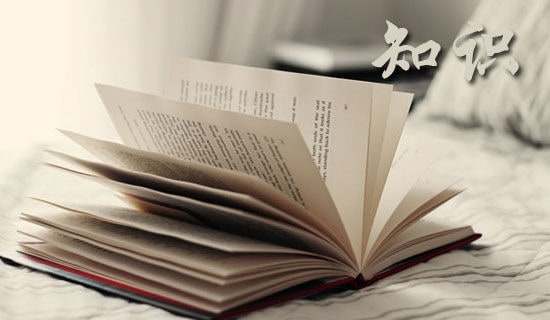
网络维护基础知识 篇1
一、网络知识问答:
1、上网前可以做那些事情来确保上网安全?
首先,你需要安装个人防火墙,利用隐私控制特性,你可以选择哪些信息需要保密,而不会不慎把这些信息发送到不安全的网站。这样,还可以防止网站服务器在你不察觉的情况下跟踪你的电子邮件地址和其他个人信息。其次,请及时安装系统和其它软件的补丁和更新。基本上越早更新,风险越小。防火墙的数据也要记得及时更新。
2、如何防止黑客攻击?
首先,使用个人防火墙防病毒程序以防黑客攻击和检查黑客程序(一个连接外部服务器并将你的信息传递出去的软件)。个人防火墙能够保护你的计算机和个人数据免受黑客入侵,防止应用程序自动连接到网站并向网站发送信息。其次,在不需要文件和打印共享时,关闭这些功能。文件和打印共享有时是非常有用的功能,但是这个特性也会将你的计算机暴露给寻找安全漏洞的黑客。一旦进入你的计算机,黑客就能够窃取你的个人信息。
3、如何防止电脑中毒?
首先,不要打开来自陌生人的电子邮件附件或打开及时通讯软件传来的文件。这些文件可能包含一个特洛伊木马程序,该程序使得黑客能够访问你的文档,甚至控制你的外设,你还应当安装一个防病毒程序保护你免受病毒、特洛伊木马程序和蠕虫侵害。
4、浏览网页时时如何确保信息安全?
采用匿名方式浏览,你在登录网站时会产生一种叫cookie(即临时文件,可以保存你浏览网页的痕迹)的信息存储器,许多网站会利用cookie跟踪你在互联网上的活动。你可以在使用浏览器的时候在参数选项中选择关闭计算机接收cookie的选项。(打开 IE浏览器,点击 “工具”—“Internet选项”,在打开的选项中,选择“隐私”,保持“Cookies”该复选框为未选中状态,点击按钮"确定")
5、网上购物时如何确保你的信息安全?
网上购物时,确定你采用的是安全的连接方式。你可以通过查看浏览器窗口角上的闭锁图标是否关闭来确定一个连接是否安全。在进行任何的交易或发送信息之前阅读网站的隐私保护政策。因为有些网站会将你的个人信息出售给第三方。在线时不要向任何人透露个人信息和密码。
6、如何防止密码被盗?
经常更改你的密码,使用包含字母和数字的七位数的密码,从而干扰黑客利用软件程序来搜寻最常用的密码。
二、上网安全小贴士:
1)在线时不要向任何人透露个人信息和密码。黑客有时会假装成ISP服务代表并询问你的密码。请谨记:真正的ISP服务代表是不会问你的密码的。
2)在不需要文件和打印共享时,关闭这些功能。文件和打印共享有时是非常有用的功能,但是这个特性也会将你的计算机暴露给寻找安全漏洞的黑客。一旦进入你的计算机,黑客就能够窃取你的个人信息。
三、网络名词:
1、肉鸡:所谓“肉鸡”是一种很形象的比喻,比喻那些可以随意被我们控制的电脑,对方可以是WINDOWS系统,也可以是UNIX/LINUX系统,可以是普通的个人电脑,也可以是大型的服务器,我们可以象操作自己的电脑那样来操作它们,而不被对方所发觉。
2、木马:就是那些表面上伪装成了正常的程序,但是当这些被程序运行时,就会获取系统的整个控制权限。有很多黑客就是热中与使用木马程序来控制别人的电脑,比如灰鸽子,黑洞,PcShare等等。
3、网页木马:表面上伪装成普通的网页文件或是将而已的代码直接插入到正常的网页文件中,当有人访问时,网页木马就会利用对方系统或者浏览器的漏洞自动将配置好的木马的服务端下载到访问者的电脑上来自动执行。
4、挂马:就是在别人的网站文件里面放入网页木马或者是将代码潜入到对方正常的网页文件里,以使浏览者中马。
5、后门:这是一种形象的比喻,入侵者在利用某些方法成功的控制了目标主机后,可以在对方的系统中植入特定的程序,或者是修改某些设置。这些改动表面上是很难被察觉的,但是入侵者却可以使用相应的程序或者方法来轻易的与这台电脑建立连接,重新控制这台电脑,就好象是入侵者偷偷的配了一把主人房间的要是,可以随时进出而不被主人发现一样。通常大多数的特洛伊木马(Trojan Horse)程序都可以被入侵者用语制作后门(BackDoor)
6、rootkit:rootkit是攻击者用来隐藏自己的行踪和保留root(根权限,可以理解成WINDOWS下的system或者管理员权限)访问权限的工具。通常,攻击者通过远程攻击的方式获得root访问权限,或者是先使用密码猜解(破解)的方式获得对系统的普通访问权限,进入系统后,再通过,对方系统内存在的安全漏洞获得系统的root权限。然后,攻击者就会在对方的系统中安装rootkit,以达到自己长久控制对方的目的,rootkit与我们前边提到的木马和后门很类似,但远比它们要隐蔽,黑客守卫者就是很典型的rootkit,还有国内的ntroorkit等都是不错的rootkit工具。
7、IPC$:是共享“命名管道”的资源,它是为了让进程间通信而开放的饿命名管道,可以通过验证用户名和密码获得相应的权限,在远程管理计算机和查看计算机的共享资源时使用。
8、弱口令:指那些强度不够,容易被猜解的,类似123,abc这样的口令(密码)
9、默认共享:默认共享是WINDOWS2000/XP/2003系统开启共享服务时自动开启所有硬盘的共享,因为加了"$"符号,所以看不到共享的托手图表,也成为隐藏共享。
10、shell:指的是一种命令指行环境,比如我们按下键盘上的“开始键+R”时出现“运行”对话框,在里面输入“cmd”会出现一个用于执行命令的黑窗口,这个就是WINDOWS的Shell执行环境。通常我们使用远程溢出程序成功溢出远程电脑后得到的那个用于执行系统命令的环境就是对方的shell
11、WebShell:WebShell就是以asp、php、jsp或者cgi等网页文件形式存在的一种命令执行环境,也可以将其称做是一种网页后门。黑客在入侵了一个网站后,通常会将这些asp或php后门文件与网站服务器WEB目录下正常的网页文件混在一起,好后就可以使用浏览器来访问这些asp 或者php后门,得到一个命令执行环境,以达到控制网站服务器的目的。可以上传下载文件,查看数据库,执行任意程序命令等。国内常用的WebShell有海阳ASP木马,Phpspy,c99shell等
12、溢出:确切的讲,应该是“缓冲区溢出”。简单的解释就是程序对接受的输入数据没有执行有效的检测而导致错误,后果可能是造成程序崩溃或者是执行攻击者的命令。大致可以分为两类:(1)堆溢出;(2)栈溢出。
13、注入:随着B/S模式应用开发的发展,使用这种模式编写程序的程序员越来越来越多,但是由于程序员的水平参差不齐相当大一部分应用程序存在安全隐患。用户可以提交一段数据库查询代码,根据程序返回的结果,获得某些他想要知的数据,这个就是所谓的SQLinjection,即:SQL注意入。
14、注入点:是可以实行注入的地方,通常是一个访问数据库的连接。根据注入点数据库的运行帐号的权限的不同,你所得到的权限也不同。
15、内网:通俗的讲就是局域网,比如网吧,校园网,公司内部网等都属于此类。查看IP地址如果是在以下三个范围之内的话,就说明我们是处于内网之中的:10.0.0.0—10.255.255.255,172.16.0.0—172.31.255.255,192.168.0.0—192.168.255.255
16、外网:直接连入INTERNET(互连网),可以与互连网上的任意一台电脑互相访问,IP地址不是保留IP(内网)IP地址。
17、端口:(Port)相当于一种数据的传输通道。用于接受某些数据,然后传输给相应的服务,而电脑将这些数据处理后,再将相应的恢复通过开启的端口传给对方。一般每一个端口的开放的偶对应了相应的服务,要关闭这些端口只需要将对应的服务关闭就可以了。
18、3389、4899肉鸡:3389是Windows终端服务(Terminal Services)所默认使用的端口号,该服务是微软为了方便网络管理员远程管理及维护服务器而推出的,网络管理员可以使用远程桌面连接到网络上任意一台开启了终端服务的计算机上,成功登陆后就会象操作自己的电脑一样来操作主机了。这和远程控制软件甚至是木马程序实现的功能很相似,终端服务的连接非常稳定,而且任何杀毒软件都不会查杀,所以也深受黑客喜爱。黑客在入侵了一台主机后,通常都会想办法先添加一个属于自己的后门帐号,然后再开启对方的终端服务,这样,自己就随时可以使用终端服务来控制对方了,这样的主机,通常就会被叫做3389肉鸡。Radmin是一款非常优秀的远程控制软件,4899就是Radmin默认使以也经常被黑客当作木马来使用(正是这个原因,目前的杀毒软件也对Radmin查杀了)。有的人在使用的服务端口号。因为Radmin的控制功能非常强大,传输速度也比大多数木马快,而且又不被杀毒软件所查杀,所用Radmin管理远程电脑时使用的是空口令或者是弱口令,黑客就可以使用一些软件扫描网络上存在Radmin空口令或者弱口令的主机,然后就可以登陆上去远程控制对恶劣,这样被控制的主机通常就被成做4899肉鸡。
19、免杀:就是通过加壳、加密、修改特征码、加花指令等等技术来修改程序,使其逃过杀毒软件的查杀。
20、加壳:就是利用特殊的酸法,将EXE可执行程序或者DLL动态连接库文件的编码进行改变(比如实现压缩、加密),以达到缩小文件体积或者加密程序编码,甚至是躲过杀毒软件查杀的目的。目前较常用的壳有UPX,ASPack、PePack、PECompact、UPack、免疫007、木马彩衣等等。
21、花指令:就是几句汇编指令,让汇编语句进行一些跳转,使得杀毒软件不能正常的判断病毒文件的构造。说通俗点就是”杀毒软件是从头到脚按顺序来查找病毒。如果我们把病毒的头和脚颠倒位置,杀毒软件就找不到病毒了“。
网络维护基础知识 篇2
一、网线(双绞线)连接线的制作
双绞线制作有 568A 和 568B 两个标准,日常以 568B 标准较常用。 568B 标准按颜色排序为: 1- 橙白、 2- 橙、3- 绿白、4- 蓝、 5- 蓝白、 6- 绿、 7- 棕白、 8- 棕(使用 568A 标准可将568B 标准中橙 - 绿互换,橙白绿 - 白互换即可),直通线制作必须保证双绞线两端的双绞线针脚序列一样;交叉线制作在直通线基础上保证橙绿对应,橙白绿白对应(可以理解为一端采用 568A 标准,另一端采用 568B 标准)。
网线制作好后再一个主要问题是测试网络,通常检验网络最常用的参数是 [-t] 和 [-a] 。检验网络是否连通、网卡安装及设置是否正确可采用以下办法: 首先 Ping 127.0.0.1 检验网络回环;第二 Ping 本机 IP 地址,检测网卡安装设置是否完好;第三 Ping 同一网断中其他计算机 IP 地址,检测网线是否连好, 整个网络是否畅通; 最后要检验的是 Internet接入商的 DNS(有些接入商禁止 Ping DNS服务器的 IP 地址,这一点值得注意)或网关,检测 Internet 连接是否完好。
二、 网络运行过程中的故障排除
网络运行过程中或系统安装过程中一些网络为什么不能连接的问题,原因也是多方面的,除一些设置或软件禁止而使网络不能连通外,大多是由于以下原因造成:
1,网卡未能正确安装或网卡本身有问题。一般插上网卡,系统没有提示,说明网卡没有插好或接口有问题;安装驱动后 Ping 回环正确但 Ping自己 IP不通,首先要检查网卡是否有问题; Ping 本机IP通但相邻微机不能通讯,首先应该检查网线或网卡接口是否有问题。网卡检测最好的办法是代替法,即用问题网卡代替运行正常的同型号网卡。在使用替换法之前最好检测一下本机网卡是否插好,不妨换个插槽试试。
2,TCP/IP 协议的问题。微机之间不能通讯有问题,原因大多是由于 TCP/IP 协议引起的。 由于 TCP/IP 协议本身很脆弱,容易导致通讯不畅通,一般表现是相邻微机之间不能通讯(网上邻居或搜索计算机找不到) ;还有一些虽然 Internet能正常连接,相邻微机之间却不能通讯。解决这一问题的办法就是重新添加 TCP/IP 协议。添加 TCP/IP 协议在 Win2000及以后发布的系统中要特别注意,删除该协议也许意味着你系统的崩溃,所以在重新启动前要保证该协议能够正确添加上。检测方法:在排除连接错误和网卡接口错误后,Ping 本机 IP 通但相邻微机不能通讯,是否因TCP/IP 协议引起故障就应该注意了。
3,驱动程序问题。这一问题主要表现在一些杂牌网卡上,由于没有正确的驱动,只能使用一些兼容驱动程序,从而产生各种意想不到的问题。检测方法 ing 回环正确但 Ping 自己 IP 不通,说明网卡驱动可能有问题(应排除网卡硬件故障原因)网卡驱动安装不正确。
4,网络设置问题。网络设置包括 IP 、掩码、网关和 DNS等,拨号上网还包括用户名和密码。因此在网络故障出现后,首先检查设置是否有问题。一些使用 DHCP服务的网络这一问题就简单多了,不需要自己设置网络。
三、 网络维护常见的一些具故障解决方案
1,访问网上邻居慢。计算机之间的连接速度不仅非常慢,而且只能找到其中的一部分计算机。
第一,既然能看到一部分电脑,说明网络连接正常,而且正确安装了网卡驱动程序和网络通讯协议;
第二,既然 IP 地址与子网掩码没有错误,说明 IP 地址信息设置正确;第三,既然域名与工作组相同,应当能够非常快地找到同一工作组内的`其他用户才对。那么造成这些原因的可能有以下几点: a,没有安装 NetBEUI 协议。TCP/IP 是一个效率不高的协议, 因此,在小型局域网中,通常都使用占用系统资源更小、而且效率更高的 NetBEUI 协议。
b,网卡驱动程序有缺陷。虽然许多网卡都采用相同的芯片组,但是,驱动程序并不完全相同。尽管有缺陷的驱动程序并不一定会导致通讯失败,但却往往会在传输效率上大打折扣。因此,应当确认网卡驱动程序的选择和安装无误。
2,何时用直通线,何时该用交叉线 ?
a、以下情况必须使用交叉线:
I. 两台计算机通过网卡直接连接时;
II. 以级联方式将集线器或交换机的普通端口连接在一起时。
b、以下情况必须使用直通线:
I. 计算机连接至集线器或交换机时;
II. 一台集线器或交换机以 Up-Link 端口连接至另一台集线器或交换机的普通端口时;
III. 集线器或交换机与路由器的 LAN端口连接时。
c、以下情况既可使用直通线,也可使用交叉线:
I. 集线器或交换机的 RJ-45 端口拥有极性识别功能,可以自动判断所连接的另一端设备,并自动实现 MDI/MDI-Ⅱ间的切换;
II. 集线器或交换机的特定端口拥有 MDI/MDI- Ⅱ开关,可通过拨动该开关选择使用直通线或交叉线与其他集线设备连接。
3, 集线器 +路由器无法共享上网,可能导致接集线器的计算机无法访问 Internet 的原因有三个:
a、集线器自身故障。故障现象是集线器上的计算机彼此之间无法 Ping 通,更无法 Ping 通路由器。该故障所影响的只能是连接至集线器上的所有计算机。
b、级联故障 . 例如路由器与集线器之间的级联跳线采用了不正确的线序,或者是跳线连通性故障,或者是采用了不正确的级联端口。故障现象是集线器上的计算机之间可以Ping 通,但无法 Ping 通路由器。不过,直接连接至路由器LAN端口的计算机的 Internet 接入将不受影响。
c、宽带路由器故障 . 如果是 LAN端口故障,结果将与级联故障类似;如果是路由故障,结果将是网络内的计算机都无法接入 Internet ,无论连接至路由器的 LAN端口, 还是连接至集线器。
4, “本地连接”光发不收可能是如下原因:
a,网卡与 Windows XP 不兼容或者兼容性不好,试着安装其他操作系统试一下。
b ,网线有问题,虽然用替换法测试过,但是,最好还是将故障计算机搬到能够连接到网络的计算机处替换一下。
c ,如果网卡是 10/100Mbps 自适应,可以试着把网卡速率设置为 10Mbps试一下(选择网卡属性,在“常规”选项卡中单击“配置”按钮,在“高级”选项卡中的“ Link Speed/Duplex Mode ”后面选择 10 Half Mode )。
d ,“有发出的字节数,而接收到的字节数为 0”说明线路发送数据正常,而接收出现问题。因此,连通性故障的可能性最大,也可能是接插处(水晶头与网卡、集线设备、信息插座的 RJ45 端口)接触不好。
5, IP 地址冲突 . 就是该计算机采用的 IP 地址与同一网络中另一台计算机的 IP 地址完全相同,从而导致通讯失败。通常情况下, IP 地址冲突是由于网络管理员的 IP 地址分配不当, 或其他用户私自乱设 IP 地址造成的。 由于网卡的 MAC地址具有惟一性,因此,可以请网管借助于 MAC地址查找到与你发生冲突的计算机,并责令其修改 IP 地址。使用“ipconfig /all ”命令,即可查看计算机的 IP 地址和 MAC地址。最后使用“ ARP -s IP 地址 网卡物理地址”的命令,将此合法 IP 地址与你的网卡 MAC地址进行绑定即可。
四、 一般网络故障排除步骤
第一步,当分析网络故障时,首先要清楚故障现象。
应该详细说明故障的症侯和潜在的原因。为此,要确定故障的具体现象,然后确定造成这种故障现象的原因的类型。例如,主机不响应客户请求服务。可能的故障原因是主机配置问题、接口卡故障或路由器配置命令丢失等。
第二步,收集需要的用于帮助隔离可能故障原因的信息。向用户、网络管理员、管理者和其他关键人物提一些和故障有关的问题。广泛的从网络管理系统、协议分析跟踪、路由器诊断命令的输出报告或软件说明书中收集有用的信息。
第三步,根据收集到的情况考虑可能的故障原因。可以根据有关情况排除某些故障原因。例如,根据某些资料可以排除硬件故障,把注意力放软件原因上。对于任何机会都应该设法减少可能的故障原因,以至于尽快的策划出有效的故障诊断计划。
第四步,根据最后的可能的故障原因,建立一个诊断计划。开始仅用一个最可能的故障原因进行诊断活动,这样可以容易恢复到故障的原始状态。如果一次同时考虑一个以上的故障原因,试图返回故障原始状态就困难的多了。
第五步,执行诊断计划,认真做好每一步测试和观察,直到故障症状消失。
第六步,每改变一个参数都要确认其结果。分析结果确定问题是否解决,如果没有解决,继续下去,直到解决。
小结 :
网络故障诊断应该实现三方面的目的:确定网络的故障点,恢复网络的正常运行;发现网络规划和配置中欠佳之处,改善和优化网络的性能;观察网络的运行状况,及时预测网络通信质量。
网络故障诊断以网络原理、网络配置和网络运行的知识为基础。从故障现象出发, 以网络诊断工具为手段**诊断信息,确定网络故障点,查找问题的根源,排除故障,恢复网络正常运行。
【网络维护基础知识】相关文章:
无线网桥网络维护基础知识05-27
无线网络维护基础知识05-22
网络基础知识05-22
ip网络基础知识05-20
网络基础知识题05-19
网络基础知识入门05-19
网络的基础知识05-19
网络传输基础知识05-19
网络配置基础知识05-19